Tutorial de Elizabeth, puedes encontrar el original aquí.

Muchas gracias por permitirme traducir
tus fantásticos tutoriales, Elizabeth.
Con tu resultado, puedes hacer firmas, websets, cartas de incredimail, etc.
Por favor, crédito a Elizabeth Creations y a Tati Designs, gracias.
Materiales
PSPX9 (puedes utilizar cualquier versión).
Descarga el material del tutorial aquí:

Filtros:
Unlimited / Special Effects 1 (descarga aquí).
VM Instant Art / Tripolis (descarga aquí).**
Graphics Plus / Cross Shadow (descarga aquí).
** Importar este filtro con "Unlimited".
Preparación
Instala los Filtros en la carpeta de "Complementos" de tu PSP.
Abrir los tubes, duplicar y cerrar el original.
En la carpeta "Gradient" hay 1 archivo, ponlo en la carpeta "Gradientes" de tu PSP.
En la carpeta "Selection" hay 1 archivo, ponlo en la carpeta "Selecciones" de tu PSP.
Recuerda que debes guardar tu trabajo con frecuencia.
El material utilizado en el tutorial es de Elizabeth.
El tube del caballo es de una imagen de ©Ivailo Petrov.

Paso 1
En tu paleta de Materiales:
Pon en el primer plano el gradiente suministrado, "mqc Ice":
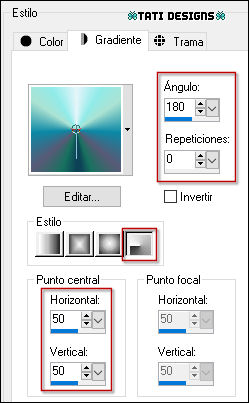
Pon de segundo plano el color #d6f5f9.
Paso 2
Abre una nueva imagen transparente de 890 x 662 píxeles.
Paso 3
Rellena tu imagen transparente con el gradiente del primer plano.
Paso 4
Ajustar / Desenfocar / Desenfoque Gaussiano a 16.
Paso 5
Efectos / Complementos / Unlimited / Special Effects 1 / Aged Film:
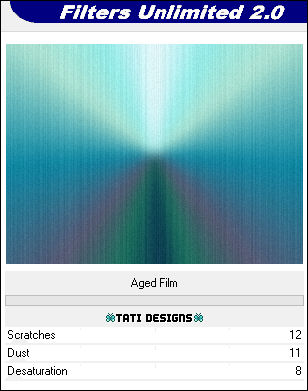
Paso 6
Efectos / Complementos / Unlimited / VM Instant Art / Tripolis:
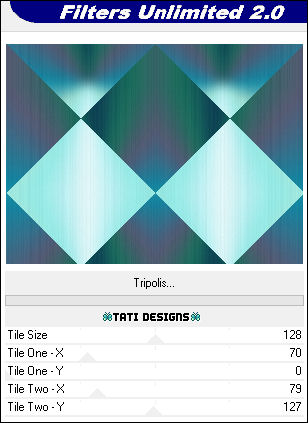
Paso 7
Efectos / Complementos / Unlimited / VM Instant Art / Tripolis (predeterminado):
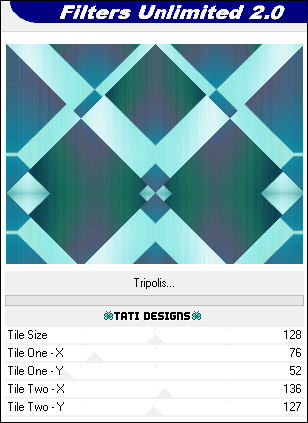
Paso 8
Ajustar / Brillo y Contraste / Luz de relleno/claridad:
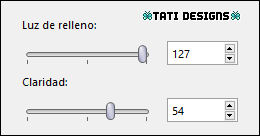
Paso 9
Ajustar / Matiz y Saturación / Matiz/saturación/luminosidad:
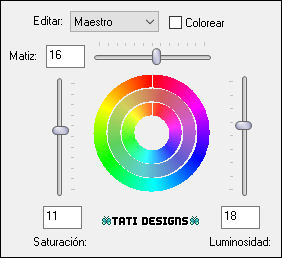

Paso 10
Capas / Duplicar.
Paso 11
Efectos / Efectos geométricos / Círculo: Transparente.
Paso 12
Baja la Opacidad de la capa a 75.
Paso 13
Capas / Duplicar.
Paso 14
Imagen / Rotación libre / 90º a la izquierda.
Paso 15
Activa la Herramienta de "Selección" (K) y modifica las posiciones de X (0,00) e Y (1,00).
Pulsa la tecla "M" para desactivar la Herramienta de "Selección".
Paso 16
Capas / Organizar / Bajar.
Paso 17
Baja la Opacidad de la capa a 40.
Paso 18
Capas / Duplicar. -
Imagen / Espejo.

Paso 19
Abre el tube "horse_ivailopetrov" y copia.
Vuelve a tu trabajo y pega como nueva capa.
Paso 20
Capas / Organizar / Traer al frente.
Paso 21
Capas / Duplicar.
Paso 22
Capas / Fusionar / Fusionar hacia abajo.
Paso 23
Imagen / Espejo.
Paso 24
Ver / Reglas.
Paso 25
Activa la Herramienta de "Selección" (K) tira del nodo de la esquina superior izquierda en diagonal hacia arriba para alcanzar
la marca de 100 píxeles
y el nodo inferior derecho diagonalmente hacia abajo hasta aproximadamente la marca de 785 píxeles:

Paso 26
Modifica las posiciones de X (275,00) e Y (-6,00).
Pulsa la tecla "M" para desactivar la Herramienta de "Selección".
Paso 27
Abre una nueva capa de trama y rellena con el color #d6f5f9 del segundo plano.
Paso 28
Abre la máscara "lace_framemask_elizabeth_creations" y vuelve a tu trabajo.
Paso 29
Capas / Nueva capa de máscara / A partir de una imagen:
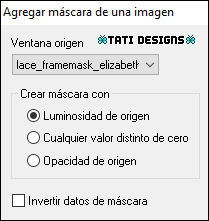
Capas / Fusionar / Fusionar grupo.
Paso 30
Efectos / Efectos 3D / Sombra: 2 / 2 / 40 / 6 / Color: #0e0e44.
Paso 31
Ajustar / Nitidez / Enfocar.
Paso 32
Sitúate en la capa de debajo ("Trama 2").
Paso 33
Abre una nueva capa de trama.
Paso 34
Selecciones/Cargar o guardar selección/Cargar selección desde disco: elige "magicoflove":
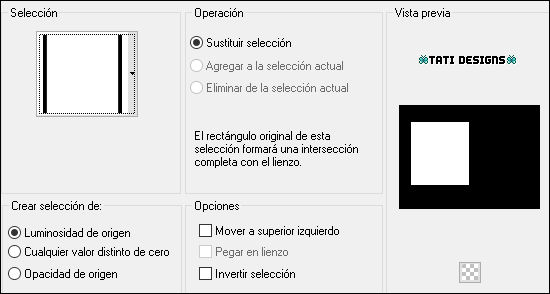
Paso 35
Rellena la selección con el color #d6f5f9 del segundo plano.
Paso 36
Selecciones / Anular selección.
Paso 37
Baja la Opacidad de la capa a 47.
Paso 38
Abre el tube "butterflies" y copia.
Vuelve a tu trabajo y pega como nueva capa.
Paso 39
Activa la Herramienta de "Selección" (K) y modifica las posiciones de X (76,00) e Y (100,00).
Pulsa la tecla "M" para desactivar la Herramienta de "Selección".
Paso 40
Abre el tube "text" y copia.
Vuelve a tu trabajo y pega como nueva capa.
Paso 41
Activa la Herramienta de "Selección" (K) y modifica las posiciones de X (84,00) e Y (149,00).
Pulsa la tecla "M" para desactivar la Herramienta de "Selección".
Paso 42
Abre el tube "hearts" y copia.
Vuelve a tu trabajo y pega como nueva capa.
Paso 43
Activa la Herramienta de "Selección" (K) y modifica las posiciones de X (153,00) e Y (118,00).
Pulsa la tecla "M" para desactivar la Herramienta de "Selección".
Paso 44
Abre el tube "Orchids" y copia.
Vuelve a tu trabajo y pega como nueva capa.
Paso 45
Capas / Organizar / Traer al frente.
Paso 46
Ajustar / Brillo y Contraste / Luz de relleno/claridad:
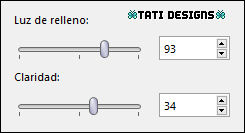
Paso 47
Efectos / Efectos 3D / Sombra: 11 / 0 / 60 / 43 / Color: #0e0e44.
Paso 48
Activa la Herramienta de "Selección" (K) y modifica las posiciones de X (321,00) e Y (270,00).
Pulsa la tecla "M" para desactivar la Herramienta de "Selección".
Paso 49
Ajustar / Nitidez / Máscara de enfoque:

Paso 50
Abre el tube "border" y copia.
Vuelve a tu trabajo y pega como nueva capa.
Paso 51
Abre una nueva capa de trama y escribe tu nombre con una fuente de tu elección.
Paso 52
Imagen / Agregar bordes / Simétrico de 2 píxeles con el color #ffffff.
Imagen / Agregar bordes / Simétrico de 5 píxeles con el color #4c5685.
Imagen / Agregar bordes / Simétrico de 10 píxeles con el color #c7eefd.
Imagen / Agregar bordes / Simétrico de 10 píxeles con el color #4c5685.
Paso 53
Activa la Herramienta de "Varita mágica", Tolerancia y Fundido a 0.
Selecciona el borde de 10 píxeles del color #c7eefd.
Paso 54
Efectos / Complementos / Graphics Plus / Cross Shadow (predeterminado):
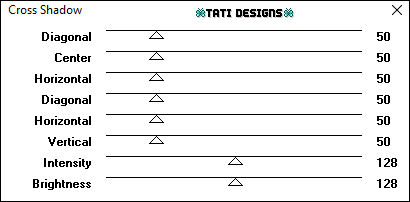
Paso 55
Selecciones / Anular selección.
Paso 56
Ajustar / Brillo y Contraste / Luz de relleno/claridad:
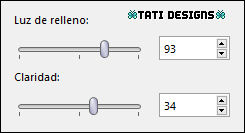
Paso 57
Exporta como archivo .jpg optimizado.
¡Se acabó!
Espero que te haya gustado y que hayas disfrutado con él.

.:. Si quieres enviarme tu trabajo con el resultado de esta traducción, ponte en contacto conmigo .:.
